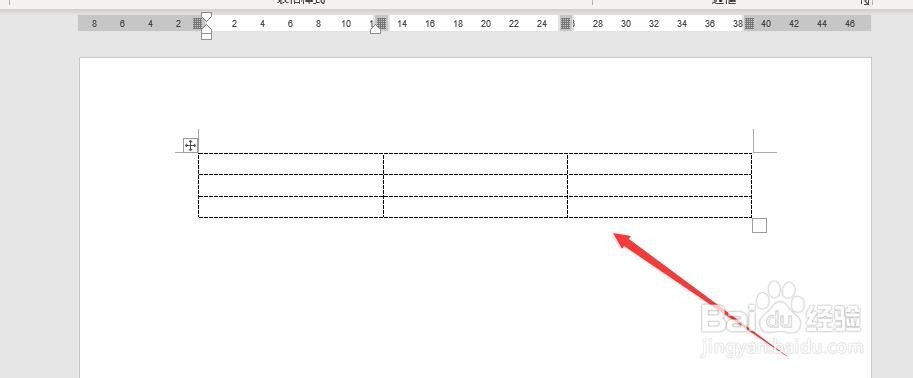1、首先,打开Word 2016,新建一个空白的文档
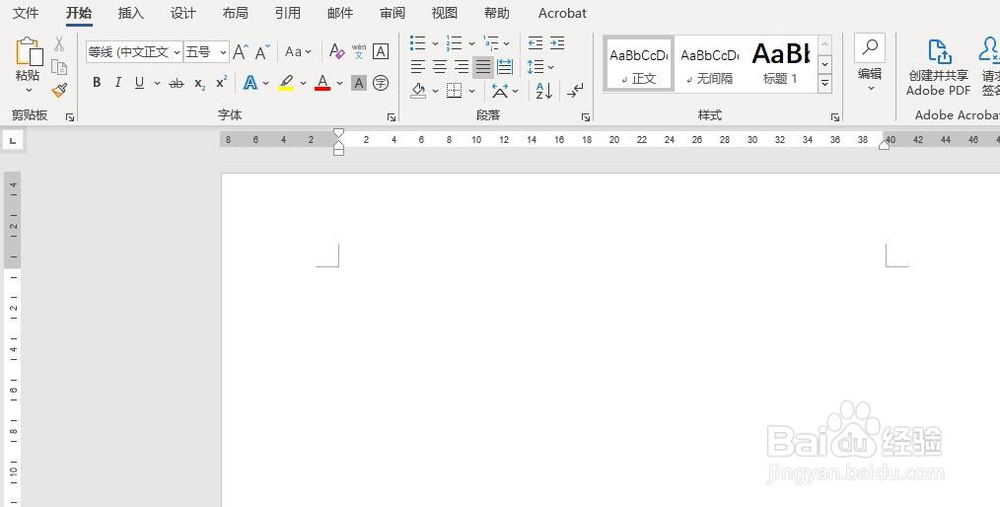
2、其次,点击菜单栏中的的”插入“按钮,选择”表格”按钮,插入一个3*3的表格

3、之后,选中所有表格,点击菜单栏中的”表设计“按钮,点击”边框“右下角的下拉小箭头
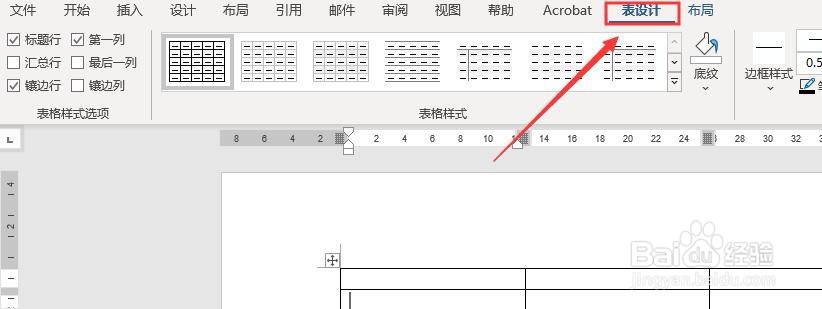
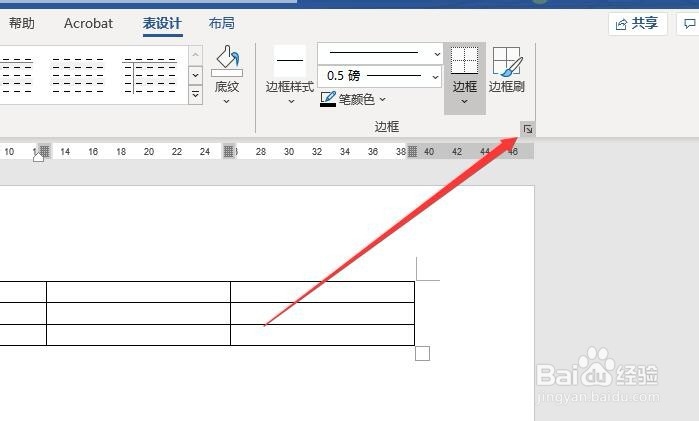
4、再之后,在弹出的”边框和底纹“中将”设置“选择为”全部“,将”样式“设置为第三行的虚线样式
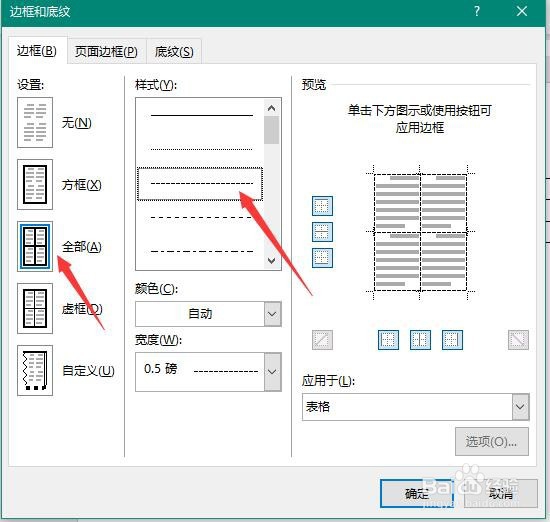
5、最后,将”应用于“设置为”表格“,点击确定即可完成表格的边框设置

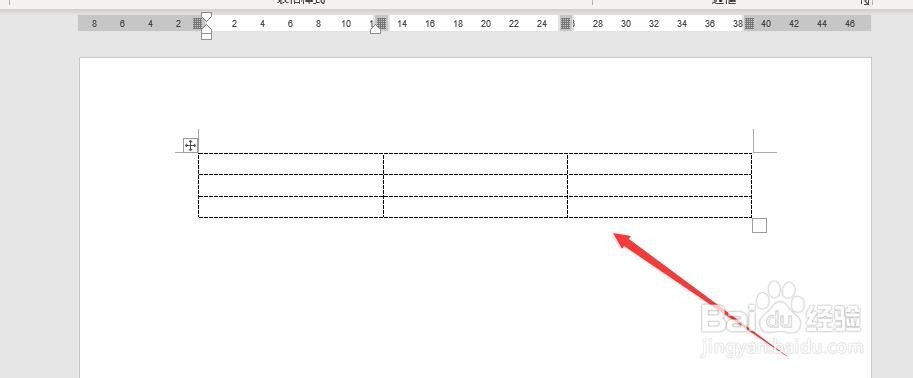
时间:2024-10-12 06:02:30
1、首先,打开Word 2016,新建一个空白的文档
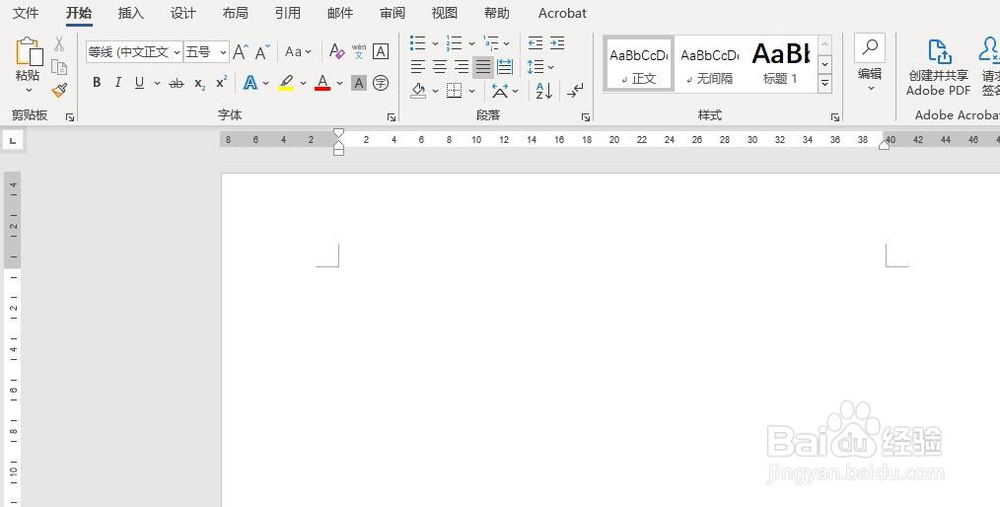
2、其次,点击菜单栏中的的”插入“按钮,选择”表格”按钮,插入一个3*3的表格

3、之后,选中所有表格,点击菜单栏中的”表设计“按钮,点击”边框“右下角的下拉小箭头
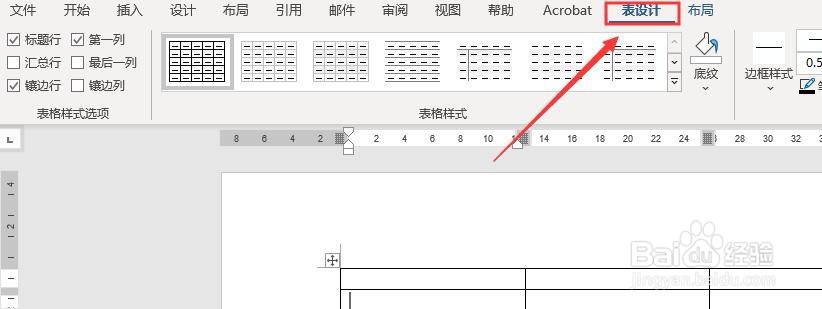
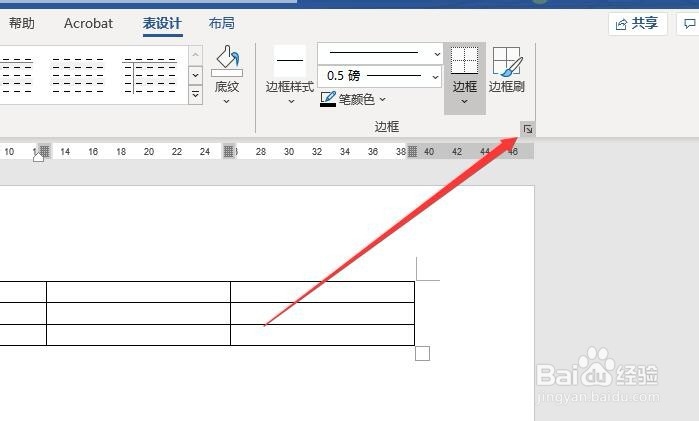
4、再之后,在弹出的”边框和底纹“中将”设置“选择为”全部“,将”样式“设置为第三行的虚线样式
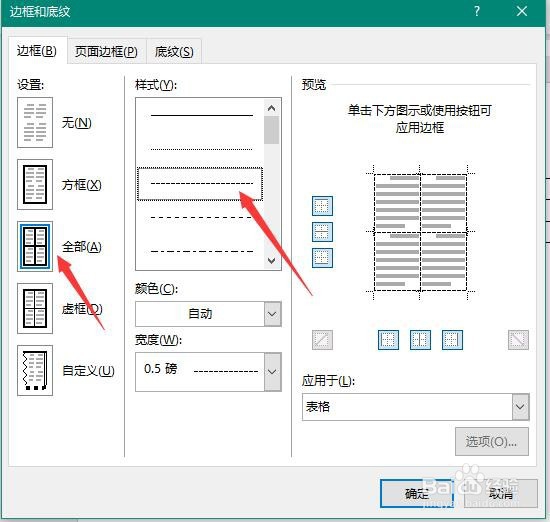
5、最后,将”应用于“设置为”表格“,点击确定即可完成表格的边框设置